Win11如何关闭最近打开项目-Win11关闭最近打开项目的方法
番茄系统家园 · 2024-12-30 11:00:03
大家好,我是你们的小助手!今天来教大家怎么关闭Win11的“最近打开”功能。虽然这个功能很方便,但有些小伙伴不喜欢,所以想知道怎么关掉它。别担心,跟我一起看下去,就能学会啦!
Win11关闭最近打开项目的方法
1. 首先,点击下面的开始菜单,选择“设置”,打开设置界面。
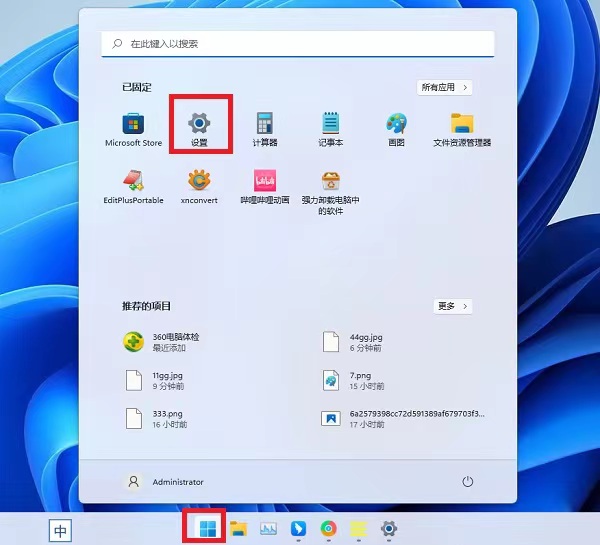
2. 然后点击个性化,点击“开始”选项。
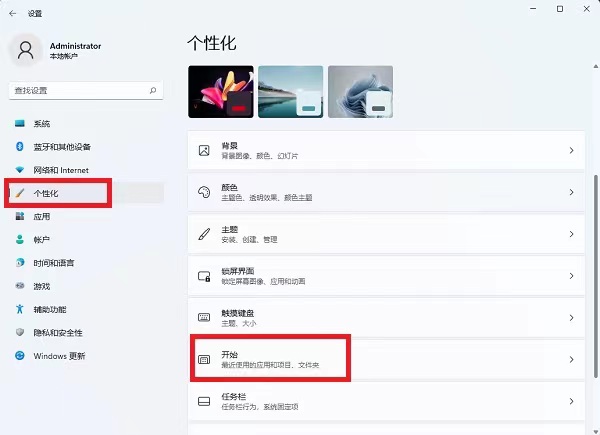
3. 进入开始界面后,关闭“显示最近添加的应用”选项后面的开关。
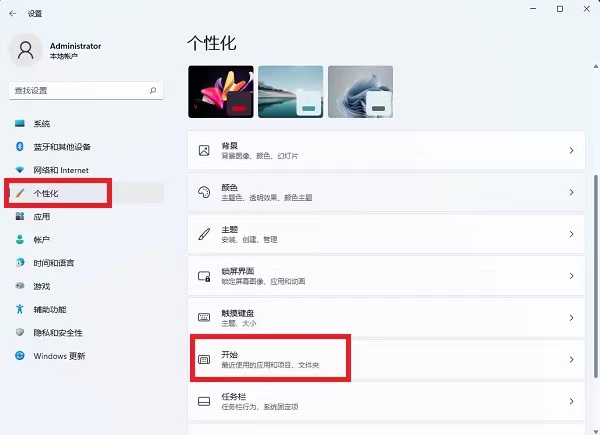
4. 关闭“在开始中显示最近打开的项目”。
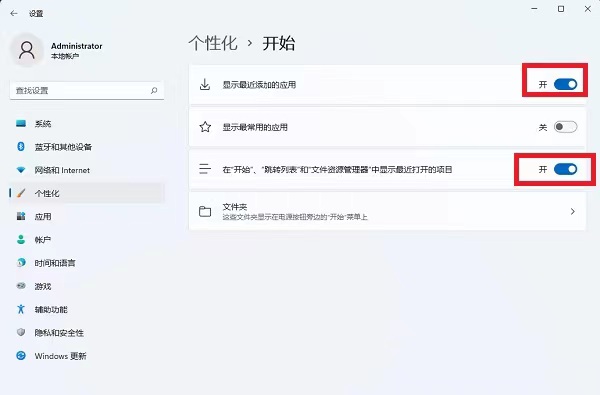
5. 最后再次点击开始菜单,可以发现“推荐项目”已经关闭。
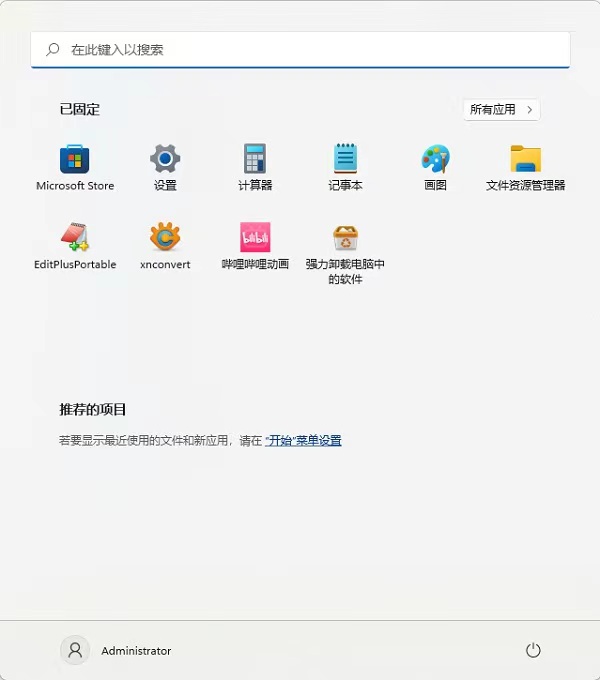
以上就是番茄系统家园小编为你带来的关于“Win11如何关闭最近打开项目-Win11关闭最近打开项目的方法”的全部内容了,希望可以解决你的问题,感谢您的阅读,更多精彩内容请关注番茄系统家园官网。
免责声明: 凡标注转载/编译字样内容并非本站原创,转载目的在于传递更多信息,并不代表本网赞同其观点和对其真实性负责。如果你觉得本文好,欢迎推荐给朋友阅读;本文链接: https://m.nndssk.com/xtjc/417452AHk3A4.html。猜你喜欢
最新应用
热门应用





















